コンピューターのディスクスペースを解放する方法
未使用のプログラムをアンインストールし、ダウンロードやデスクトップなどのフォルダーから不要な個人ファイルを削除します。 2。WindowsのディスククリーンアップやMac上のストレージ管理などの組み込みツールを使用して、一時的なファイル、キャッシュ、システムログ、およびクリアブラウザーキャッシュを定期的に削除します。 3. WindirstatやDaisydiskなどのツールを使用して大きなファイルを特定し、写真、ビデオ、アーカイブを外部またはクラウドストレージに移動します。 4.削除後にWindowsまたはMacのゴミにリサイクルビンを空にし、OutlookやSlackなどのアプリでキャッシュをクリアしてスペースを完全に回収します。これらのステップを定期的に実行すると、乱雑さが削除され、コンピューターのパフォーマンスが向上し、ストレージの問題が防止されます。

ディスクスペースがなくなると、コンピューターが遅くなり、新しいファイルを保存するのが難しくなります。良いニュースは、空間を解放することは複雑ではないということです。どこを見るべきかを知る必要があります。コンピューターの貴重なストレージを取り戻すための実用的な手順を以下に示します。
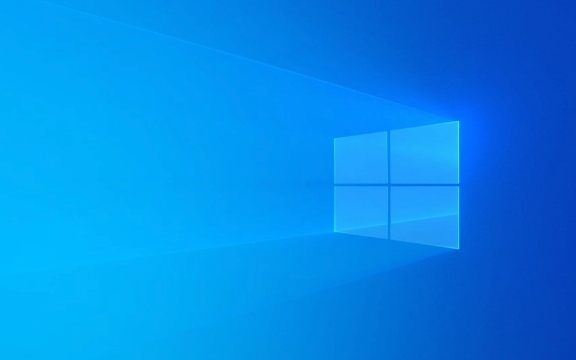
1.不要なファイルとプログラムを削除します
使用しなくなったものを削除することから始めます。時間が経つにつれて、目的を果たさないファイル、アプリ、ダウンロードを蓄積します。
-
未使用のプログラムをアンインストールします:
コントロールパネル>プログラム>プログラムと機能(Windows)またはアプリケーションフォルダー(MAC)に移動し、使用していないソフトウェアを削除します。特に、古いゲームやトライアルソフトウェアなどの大規模なプログラム。
個人ファイルをクリアする:
ダウンロード、ドキュメント、デスクトップフォルダーを確認してください。複製、古いインストーラー、または時代遅れのプロジェクトを削除します。不明な場合は、最初に外部ドライブまたはクラウドストレージにバックアップします。
2。システムと一時ファイルのクリーンアップ
システムには、時間の経過とともに加算される一時的なファイル、キャッシュ、ログを保存します。そのほとんどは安全に削除できます。

-
組み込みのクリーンアップツールを使用します:
- Windowsで:ディスクのクリーンアップを使用します。 [スタート]メニューで検索し、ドライブを選択し、スキャンします。削除できる一時的なファイル、システムログ、回收站コンテンツなどのカテゴリが表示されます。
- Macで:ストレージ管理(Appleメニュー>このMac> Storage> Manage)を使用します。大きなファイルをオフロードし、キャッシュをクリアし、ストレージを最適化するのに役立ちます。
クリアブラウザキャッシュ:
ブラウザは画像とサイトデータを保存して読み込みを高速化しますが、これにより数百のMBまたはGBを占める可能性があります。ブラウザの設定に移動し、閲覧データを定期的にクリアします。
3.大型および古いファイルを管理します
ビデオ、ディスクイメージ、バックアップなどの大きなファイルは、多くの場合、メインスペースの豚です。
-
大きなファイルを見つける:
次のようなツールを使用してください:- Windirstat (Windows)
- Daisydisk (Mac、Pay)またはOmnidisksweeper (無料)これらは、どのフォルダとファイルが最もスペースを占有するかを示します。
ファイルを外部ストレージまたはクラウドに移動します。
写真、ビデオ、アーカイブは、外部ハードドライブ、USBスティック、またはGoogleドライブ、OneDrive、またはiCloudなどのクラウドサービスに移動できます。 「Macストレージを最適化」(Mac)を有効にして、頻繁に使用されるファイルのみをローカルに保持します。
4.リサイクルビンとゴミを空にします
忘れがちです。デレットファイルは、ゴミを空にするまでスペースを解放しません。
- リサイクルビン(Windows)を右クリックするか、ゴミ(MAC)に移動して、空の選択を選択します。
- 特に大規模な削除の後、これを定期的に行います。
また、一部のアプリ(電子メールやメッセージングツールなど)には、独自のストレージキャッシュがあります。たとえば、Outlookで古い添付ファイルをクリーンアップしたり、Slackでキャッシュをクリアすることが役立ちます。
基本的に、ディスクスペースを解放することは、時間の経過とともに蓄積した乱雑さを取り除くことにかかっています。普及していないアプリ、一時ファイル、大規模なメディアなど、大きな勝利に焦点を当て、数か月ごとにクリーンアップを迅速に行います。それには時間がかかりません。その結果、コンピューターはよりスムーズに実行されます。
以上がコンピューターのディスクスペースを解放する方法の詳細内容です。詳細については、PHP 中国語 Web サイトの他の関連記事を参照してください。

ホットAIツール

Undress AI Tool
脱衣画像を無料で

Undresser.AI Undress
リアルなヌード写真を作成する AI 搭載アプリ

AI Clothes Remover
写真から衣服を削除するオンライン AI ツール。

Clothoff.io
AI衣類リムーバー

Video Face Swap
完全無料の AI 顔交換ツールを使用して、あらゆるビデオの顔を簡単に交換できます。

人気の記事

ホットツール

メモ帳++7.3.1
使いやすく無料のコードエディター

SublimeText3 中国語版
中国語版、とても使いやすい

ゼンドスタジオ 13.0.1
強力な PHP 統合開発環境

ドリームウィーバー CS6
ビジュアル Web 開発ツール

SublimeText3 Mac版
神レベルのコード編集ソフト(SublimeText3)
 AMDドライバーの自動検出ツールを使用してAMDドライバーを取得する方法
Jul 13, 2025 am 12:22 AM
AMDドライバーの自動検出ツールを使用してAMDドライバーを取得する方法
Jul 13, 2025 am 12:22 AM
AMDは、ユーザーがインストールされているAMD製品のドライバーを自動的にダウンロードして更新できるようにするためのAMDドライバーAuto-Detectツールを提供しています。 Windows 10/11にAMD Driver Auto-Detectツールをダウンロードする方法と、最新のAMDドライバーを取得するために使用する方法を確認してください。 f
 Windows 10/11 PCまたはMac用のBlueStacksダウンロードとインストール-Minitool
Jul 15, 2025 am 12:16 AM
Windows 10/11 PCまたはMac用のBlueStacksダウンロードとインストール-Minitool
Jul 15, 2025 am 12:16 AM
BlueStacks Android Emulatorを使用すると、PCで100万以上のAndroidゲームをダウンロードして楽しむことができます。いくつかの簡単な手順で、Windows 11/10/8/7 PCまたはMacにBluestacksをダウンロードしてインストールできます。このPOの詳細な指示を確認してください
 ローエンドPC用のWindows11 Xtreme Liteos ISO、クイックインストール
Jul 16, 2025 am 12:01 AM
ローエンドPC用のWindows11 Xtreme Liteos ISO、クイックインストール
Jul 16, 2025 am 12:01 AM
コンピューターがWindows 11と互換性がない場合は、Windows 11に基づいたLiteシステムであるXtreme Liteos 11を試すことができます。したがって、Windows 11 Xtreme Liteosをダウンロードして、ローエンドPC用のこのLiteオペレーティングシステムをインストールするにはどうすればよいですか?指示に従ってください
 Windowsでデュアルモニターディスプレイをセットアップする方法
Jul 27, 2025 am 04:16 AM
Windowsでデュアルモニターディスプレイをセットアップする方法
Jul 27, 2025 am 04:16 AM
tosetupdualmonitorsonwindows、firstcheckhardwarecapatibilitybyensuringyourgpuhasmultiplevidesandyouhavethecorrectables; connectthesecondmonitor、poweronbothdisplays、andletwindowsdetectectemautomativative;
![[10の方法] Windows 11 PowerShellをすばやく/簡単に開く方法は?](https://img.php.cn/upload/article/001/242/473/175259599666827.png?x-oss-process=image/resize,m_fill,h_207,w_330) [10の方法] Windows 11 PowerShellをすばやく/簡単に開く方法は?
Jul 16, 2025 am 12:13 AM
[10の方法] Windows 11 PowerShellをすばやく/簡単に開く方法は?
Jul 16, 2025 am 12:13 AM
PHP.CNの公式Webサイトでコメントしたこの記事では、主にWindows 11 PowerShellを起動する10のソリューションを教えていますが、これにはスタートメニュー、検索、実行、CMD、コマンドプロンプトなどを含みませんが…
 携帯電話をコンピューターに同期する方法
Jul 19, 2025 am 04:37 AM
携帯電話をコンピューターに同期する方法
Jul 19, 2025 am 04:37 AM
tosyncyourphonewithyourcomputer、useausbcablefordirectfiletransfer、enableautomaticphotosyncingviagooglephotosoricloud、およびutilizecloudserviceslive、dropbox、icloud、icloud、oronedriveforgenerecttherectrecreptrecreprecterphiausbends.
 タスクマネージャーを開く方法
Jul 14, 2025 am 12:15 AM
タスクマネージャーを開く方法
Jul 14, 2025 am 12:15 AM
タスクマネージャーを開くには4つの一般的な方法があります。1。ショートカットキーCTRLシフトESCを使用して、システムリソースを迅速に表示するのに適しています。 2。タスクバーを右クリックし、「タスクマネージャー」を選択して、マウスでユーザーを操作します。 3. Ctrl Alt delを押して、セキュリティインターフェイスに入り、システムがスタックしたときに適したタスクマネージャーを選択します。 4。COSKMGRを入力して、コマンドを使用することに慣れているユーザーに適したWIN Rを通じて開きます。タスクマネージャーが無効になっている場合は、グループポリシーを確認するか、ウイルススキャンを実行する必要があります。
 AndroidデバイスにChrome拡張機能をインストールするにはどうすればよいですか?
Jul 16, 2025 am 12:03 AM
AndroidデバイスにChrome拡張機能をインストールするにはどうすればよいですか?
Jul 16, 2025 am 12:03 AM
おそらく、あなたはAndroidにChrome拡張機能をインストールしたいのですが、それを行う方法を知っていません。この問題に悩まされている場合、このPHP.CN投稿はあなたに役立ちます。この投稿では、異なるWebにChrome Android拡張機能をインストールする方法を紹介します








